Sabit diske erişim nasıl geri kazanılır, sabit disk açılamaması hatası nasıl düzeltilir

Bu yazımızda, sabit diskiniz bozulduğunda ona nasıl yeniden erişebileceğinizi anlatacağız. Haydi gelin birlikte izleyelim!
Ekran, belirli bir akıllı telefonu satın alma kararımızı etkileyen önemli bir faktördür. Zor kısım, AMOLED (veya OLED) ve LCD arasında seçim yapmaktır. Son zamanlarda amiral gemisi markaların çoğu AMOLED'e geçiş yapmış olsa da bu kusursuz olduğu anlamına gelmiyor. AMOLED ekranla ilgili bir endişe noktası, ekran yanması veya hayalet görüntülerdir. AMOLED ekranların, LCD'ye kıyasla ekran yanması, görüntü tutma veya hayalet görüntüler sorunuyla karşılaşma olasılığı çok daha yüksektir. Bu nedenle, LCD ve AMOLED arasındaki tartışmada, ikincisi bu alanda açık bir dezavantaja sahiptir.
Şimdi, ilk elden ekran yanması yaşamamış olabilirsiniz, ancak birçok Android kullanıcısı var. Bu yeni terimle kafanız karışmak ve kafanız karışmak yerine ve onun nihai kararınızı etkilemesine izin vermeden önce, hikayenin tamamını öğrenmeniz daha iyi olur. Bu yazıda, ekran yanmasının gerçekte ne olduğunu ve düzeltip düzeltemeyeceğinizi tartışacağız. O halde, daha fazla uzatmadan başlayalım.
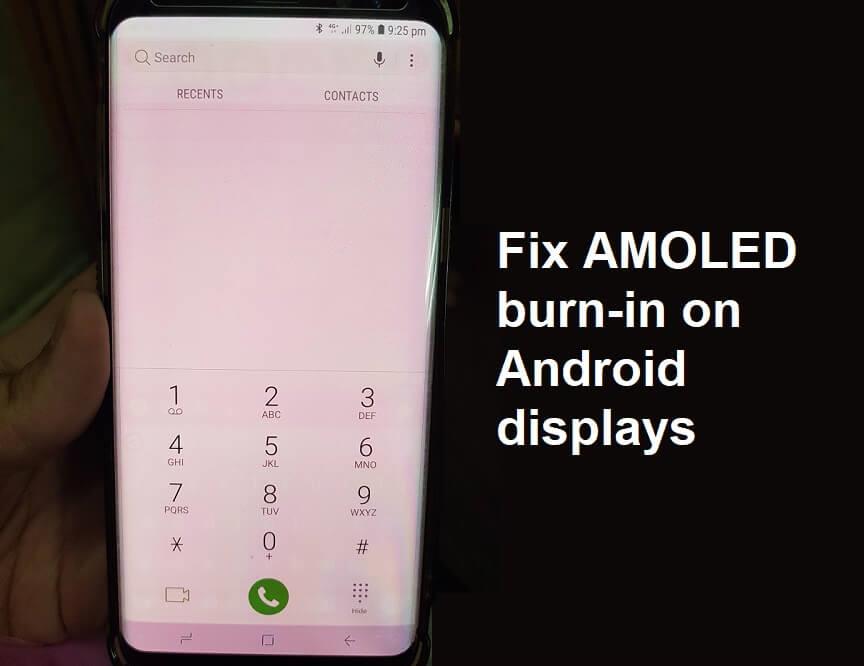
İçindekiler
AMOLED veya LCD ekranda Ekran Yanmasını Düzeltme
Ekran Yanması nedir?
Ekran yanması, düzensiz piksel kullanımı nedeniyle ekranda kalıcı renk bozulması yaşanması durumudur. Bu durumda, bulanık bir görüntü ekranda kaldığı ve görüntülenen mevcut öğeyle örtüştüğü için hayalet görüntü olarak da bilinir. Bir ekranda uzun süre statik bir görüntü kullanıldığında, pikseller yeni bir görüntüye geçmek için mücadele eder. Bazı pikseller hala aynı rengi yayar ve bu nedenle önceki görüntünün soluk bir taslağı görülebilir. Uzun bir süre oturduktan sonra ölü hisseden ve hareket edemeyen bir insan bacağına benzer. Bu fenomen aynı zamanda görüntü tutma olarak da bilinir ve OLED veya AMOLED ekranlarda yaygın bir sorundur. Bu fenomeni daha iyi anlamak için, ona neyin sebep olduğunu bilmemiz gerekiyor.
Ekran Yanmasına ne sebep olur?
Bir akıllı telefonun ekranı çok sayıda pikselden oluşur. Bu pikseller, resmin bir parçasını oluşturmak için aydınlanır. Şimdi, gördüğünüz çeşitli renkler, yeşil, kırmızı ve mavinin üç alt pikselinden gelen renklerin karıştırılmasıyla oluşturuluyor. Ekranınızda gördüğünüz herhangi bir renk, bu üç alt pikselin birleşimi ile üretilir. Şimdi, bu alt pikseller zamanla bozulur ve her alt pikselin farklı bir ömrü vardır. Kırmızı en dayanıklı, ardından yeşil ve ardından en zayıf olan mavi. Yanma, mavi alt pikselin zayıflaması nedeniyle oluşur.
Bunun dışında daha yaygın olarak kullanılan pikseller, örneğin gezinme panelini oluşturmaktan sorumlu olanları veya gezinme düğmelerini daha hızlı bozunur. Bir yanma başladığında, genellikle ekranın gezinme bölgesinden başlar. Bu aşınmış pikseller, bir görüntünün renklerini diğerleri kadar iyi üretemez. Hala bir önceki görüntüye takılıp kalıyorlar ve bu, ekranda görüntünün izini bırakıyor. Ekranın genellikle uzun süre durağan bir görüntüye takılı kalan alanları, alt pikseller sürekli aydınlatma durumunda olduğundan ve değişme veya kapanma fırsatı bulamadığından yıpranma eğilimi gösterir. Bu alanlar artık diğerleri kadar duyarlı değil. Yıpranmış pikseller, ekranın farklı bölümleri arasındaki renk reprodüksiyonundaki değişiklikten de sorumludur.
Daha önce belirtildiği gibi, mavi ışık alt pikselleri kırmızı ve yeşilden daha hızlı aşınır. Bunun nedeni, belirli bir yoğunlukta ışık üretmek için mavi ışığın kırmızı veya yeşilden daha parlak olması ve bunun için ekstra güç gerektirmesidir. Sürekli aşırı güç alımı nedeniyle mavi ışıklar daha hızlı aşınır. Zamanla OLED ekran kırmızımsı veya yeşilimsi bir renk almaya başlar. Bu, yanmanın başka bir yönüdür.
Yanmaya Karşı Önleyici Tedbirler Nelerdir?
Yanma sorunu, OLED veya AMOLED ekran kullanan tüm akıllı telefon üreticileri tarafından kabul edilmiştir. Sorunun mavi alt pikselin daha hızlı bozulmasından kaynaklandığını biliyorlar. Bu nedenle, bu sorunu önlemek için çeşitli yenilikçi çözümler denediler. Örneğin Samsung, tüm AMOLED ekranlı telefonlarında pentil alt piksel düzenlemesini kullanmaya başladı. Bu düzenlemede, mavi alt piksel, kırmızı ve yeşile kıyasla boyut olarak daha büyük yapılır. Bu, daha az güçle daha yüksek yoğunluk üretebileceği anlamına gelir. Bu da mavi alt pikselin ömrünü uzatacaktır. İleri teknoloji telefonlar ayrıca, yanmanın yakın zamanda gerçekleşmemesini sağlayan daha kaliteli, uzun ömürlü LED'ler kullanır.
Bunun dışında, yanmayı önleyen yerleşik yazılım özellikleri vardır. Android Wear ürünleri, yanmayı önlemek için etkinleştirilebilen bir "yanma koruması" seçeneğiyle birlikte gelir. Bu sistem, belirli bir piksel üzerinde çok fazla baskı olmadığından emin olmak için zaman zaman ekranda görüntülenen görüntüyü birkaç piksel kaydırır. Always-on özelliği ile gelen akıllı telefonlar da aynı tekniği kullanarak cihazın kullanım ömrünü uzatıyor. Ekran yanmasını önlemek için kendi başınıza alabileceğiniz bazı önleyici tedbirler de vardır. Bunu bir sonraki bölümde tartışacağız.

Ekran Yanması Nasıl Tespit Edilir?
Ekran Yanması aşamalar halinde gerçekleşir. Burada ve orada birkaç pikselle başlar ve ardından yavaş yavaş ekranın daha fazla alanı zarar görür. Ekranda maksimum parlaklıkta düz bir renk görüntülemiyorsanız, erken aşamalarda yanmayı algılamak neredeyse imkansızdır. Ekran yanmasını algılamanın en kolay yolu, basit bir ekran testi uygulaması kullanmaktır.
Google Play Store'da bulunan en iyi uygulamalardan biri, Hajime Namura'nın Screen Test'idir . Uygulamayı indirip yükledikten sonra hemen teste başlayabilirsiniz. Ekranınız, ekrana dokunduğunuzda değişen düz bir renkle tamamen doldurulacaktır. Karışımda ayrıca birkaç desen ve gradyan var. Bu ekranlar, renk değiştiğinde kalıcı bir etki olup olmadığını veya ekranın herhangi bir bölümünün diğerlerinden daha az parlak olup olmadığını kontrol etmenizi sağlar. Renk değişimleri, ölü pikseller, bozuk ekran, test yapılırken dikkat edilmesi gereken diğer şeylerden bazılarıdır. Bunlardan herhangi birini fark etmezseniz, cihazınızda yanma yoktur. Ancak, yanma belirtileri gösteriyorsa, daha fazla hasarı önlemenize yardımcı olabilecek bazı düzeltmeler vardır.
Ekran Yanması için çeşitli Düzeltmeler nelerdir?
Ekran yanmasını tersine çevirdiğini iddia eden birden fazla uygulama olmasına rağmen, nadiren çalışırlar. Bazıları bir denge oluşturmak için kalan pikselleri bile yakıyor, ancak bu hiç de iyi değil. Bunun nedeni, ekran yanmasının kalıcı hasar olması ve yapabileceğiniz pek bir şey olmamasıdır. Belirli pikseller hasar görürse onarılamazlar. Ancak, daha fazla hasarı önlemek ve ekran yanmasının ekranın daha fazla bölümünü talep etmesini kısıtlamak için alabileceğiniz bazı önleyici tedbirler vardır. Aşağıda, ekranınızın ömrünü uzatmak için alabileceğiniz önlemlerin bir listesi verilmiştir.
Yöntem 1: Ekranın Parlaklığını ve Zaman Aşımını Azaltın
Parlaklık ne kadar yüksekse, piksellere sağlanan enerji o kadar yüksek olduğu basit bir matematiktir. Cihazınızın parlaklığını azaltmak, piksellere giden enerji akışını azaltacak ve yakında yıpranmalarını önleyecektir. Ayrıca ekran zaman aşımını azaltabilir, böylece telefonun ekranı kullanılmadığında kapanarak yalnızca güç tasarrufu sağlamakla kalmaz, aynı zamanda piksellerin ömrünü de artırır.
1. Parlaklığınızı azaltmak için bildirim panelinden aşağı doğru sürükleyin ve hızlı erişim menüsündeki parlaklık kaydırıcısını kullanın.
2. Ekran zaman aşımı süresini azaltmak için telefonunuzdaki Ayarlar'ı açın .

3. Şimdi, Görüntüle seçeneğine dokunun .
4. Uyku seçeneğine tıklayın ve daha düşük bir süre seçeneği seçin.
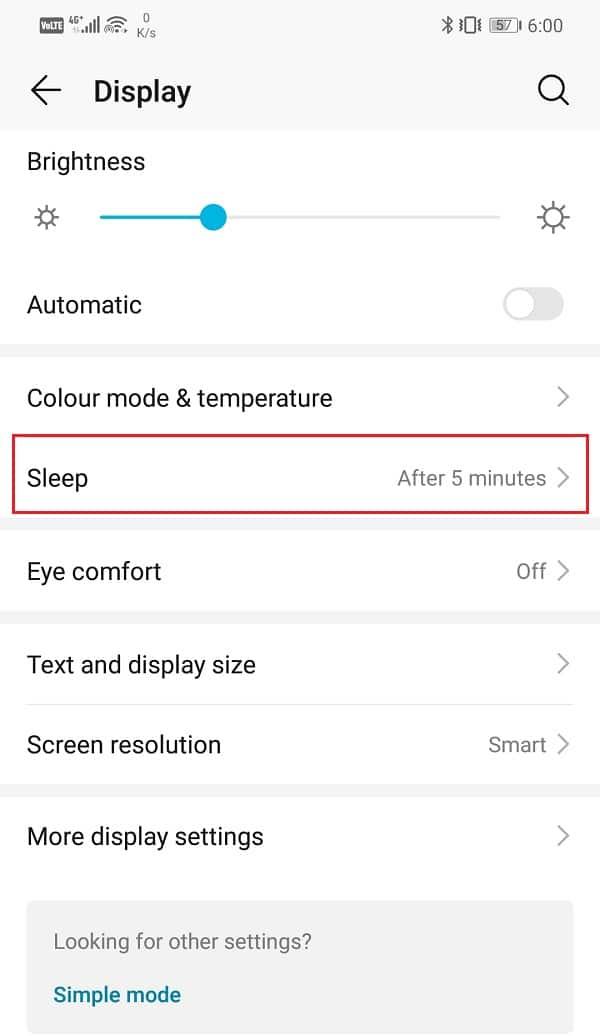
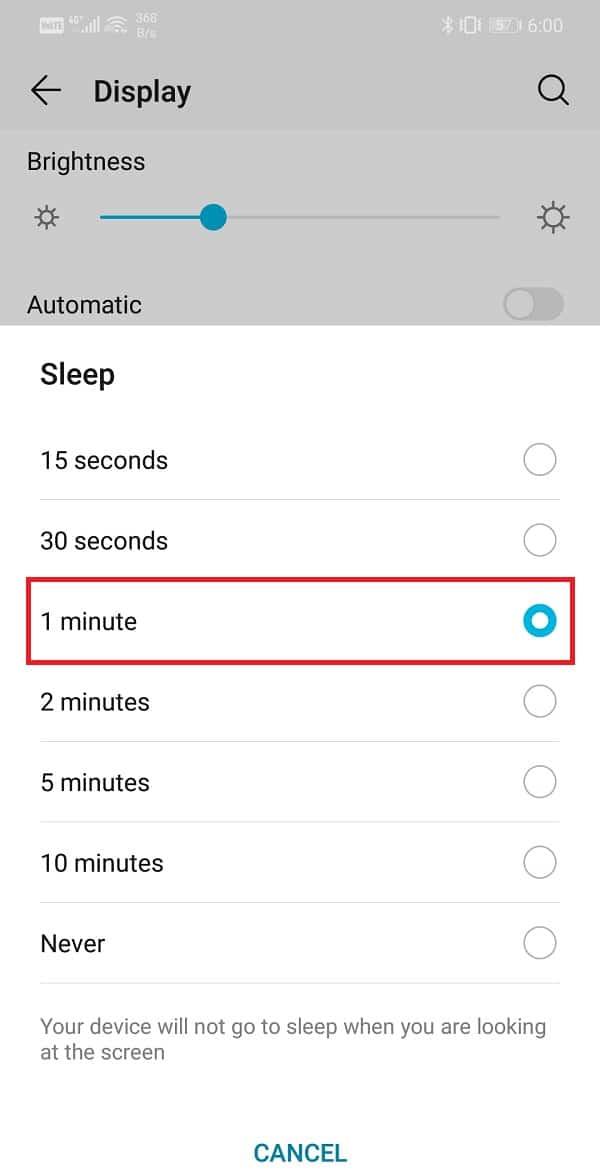
Yöntem 2: Tam Ekran Görüntülemeyi veya Sürükleyici Modu Etkinleştir
Burn-in'in ilk gerçekleştiği bölgelerden biri de gezinme paneli veya gezinme düğmeleri için ayrılan bölgedir. Bunun nedeni, o bölgedeki piksellerin sürekli aynı şeyi göstermesidir. Ekran yanmasını önlemenin tek yolu, kalıcı gezinme panelinden kurtulmaktır. Bu, yalnızca Sürükleyici modda veya Tam ekran görüntülemede mümkündür. Adından da anlaşılacağı gibi, bu modda, tüm ekran o anda çalışan uygulama tarafından işgal edilir ve gezinme paneli gizlenir. Gezinme paneline erişmek için alttan yukarı kaydırmanız gerekir. Uygulamalar için Tam ekran görüntülemeyi etkinleştirmek, gezinme düğmelerinin sabit statik görüntüsünün yerini başka bir renk aldığından, üst ve alt bölgelerdeki piksellerin değişiklik yaşamasına olanak tanır.
Ancak bu ayar yalnızca belirli cihazlar ve uygulamalar için kullanılabilir. Ayarlar'dan tek tek uygulamalar için ayarı etkinleştirmeniz gerekir. Nasıl olduğunu görmek için aşağıda verilen adımları izleyin:
1. Telefonunuzda Ayarlar'ı açın ve ardından Ekran seçeneğine dokunun .
2. Burada, Diğer görüntü ayarları'na tıklayın .
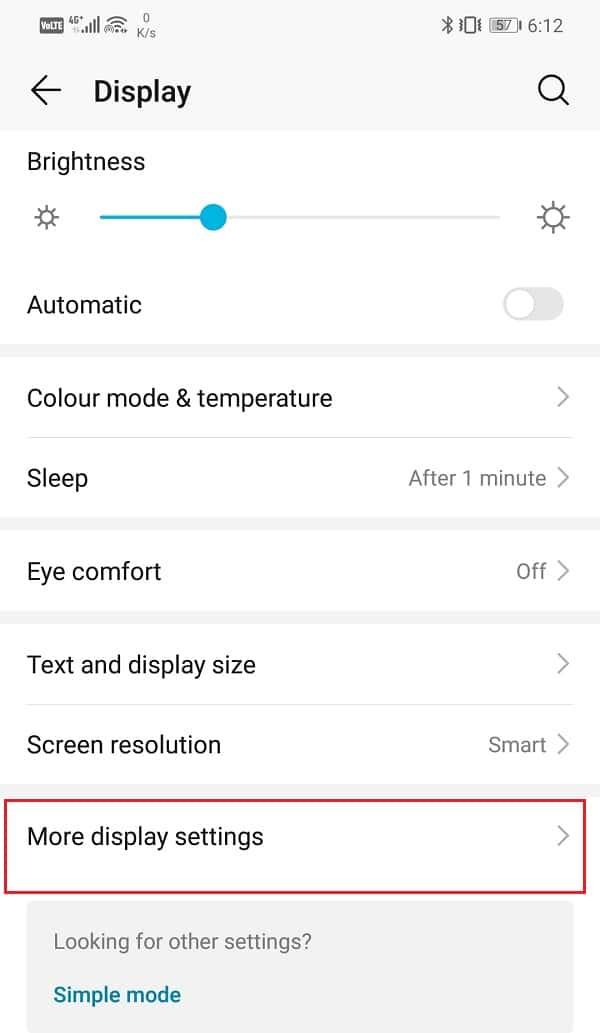
3. Şimdi, Tam ekran görüntüleme seçeneğine dokunun .
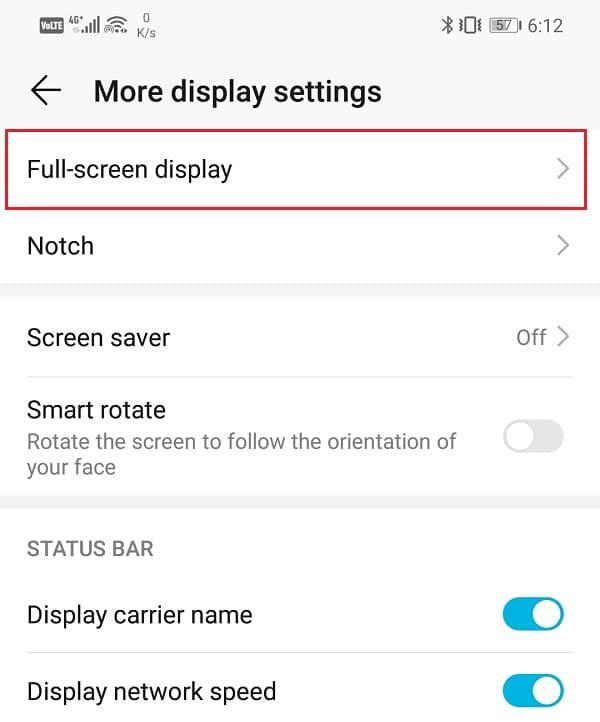
4. Bundan sonra, burada listelenen çeşitli uygulamalar için anahtarı açmanız yeterlidir .
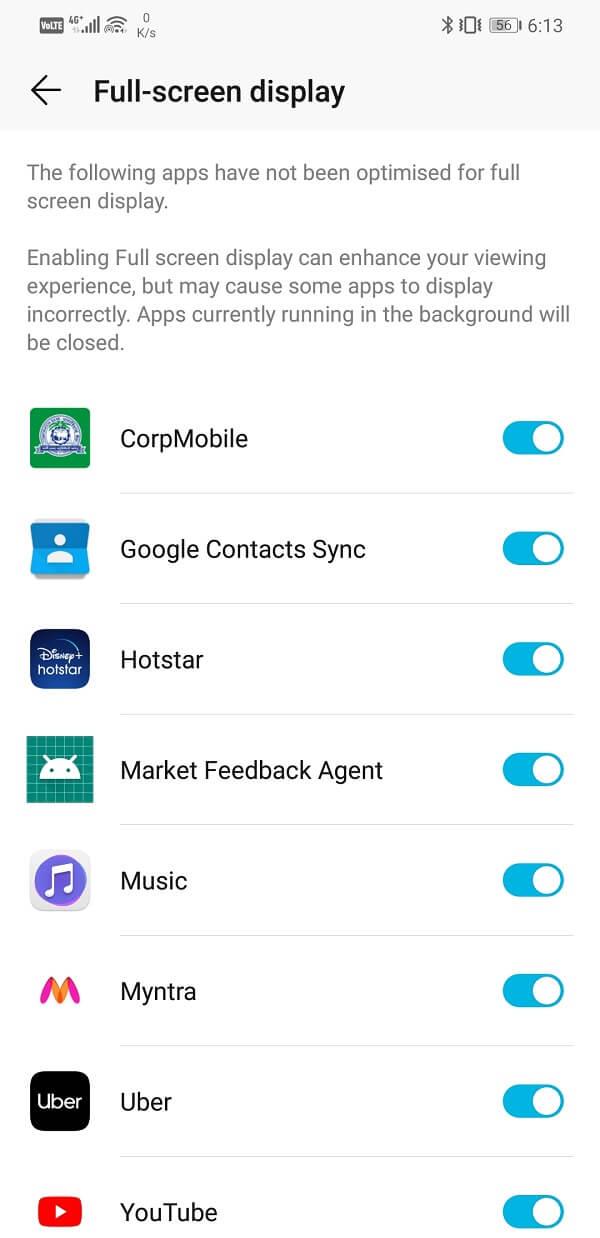
Cihazınızda yerleşik ayar yoksa, tam ekran görüntülemeyi etkinleştirmek için üçüncü taraf bir uygulama kullanabilirsiniz. GMD Immersive'ı indirin ve yükleyin. Ücretsiz bir uygulamadır ve bir uygulamayı kullanırken gezinme ve bildirim panellerini kaldırmanıza olanak tanır.
Yöntem 3: Duvar Kağıdınız Olarak Siyah Bir Ekran Ayarlayın
Siyah renk, ekranınıza en az zarar veren renktir. Minimum aydınlatma gerektirir ve böylece bir AMOLED ekranın piksellerinin ömrünü uzatır . Duvar kağıdınız olarak siyah bir ekran kullanmak , AMOLED veya LCD ekranda yanma olasılığını büyük ölçüde azaltır . Duvar kağıdı galerinizi kontrol edin, eğer düz renk siyah bir seçenek olarak mevcutsa, duvar kağıdınız olarak ayarlayın. Android 8.0 veya üstünü kullanıyorsanız, muhtemelen bunu yapabileceksiniz.
Ancak, bu mümkün değilse, siyah bir ekranın görüntüsünü indirebilir ve duvar kağıdınız olarak ayarlayabilirsiniz. Ayrıca Tim Clark tarafından geliştirilen ve düz renkleri duvar kağıdınız olarak ayarlamanıza izin veren Colors adlı üçüncü taraf uygulamasını da indirebilirsiniz. Ücretsiz bir uygulamadır ve kullanımı son derece basittir. Renk listesinden siyah rengi seçin ve duvar kağıdınız olarak ayarlayın.
Yöntem 4: Karanlık Modu Etkinleştir
Cihazınız Android 8.0 veya sonraki bir sürümünü çalıştırıyorsa, karanlık modu olabilir. Bu modu yalnızca güç tasarrufu sağlamakla kalmayıp pikseller üzerindeki baskıyı azaltmak için etkinleştirin.
1. Cihazınızda Ayarlar'ı açın ve ardından Ekran seçeneğine dokunun .
2. Burada Karanlık mod ayarını bulacaksınız .
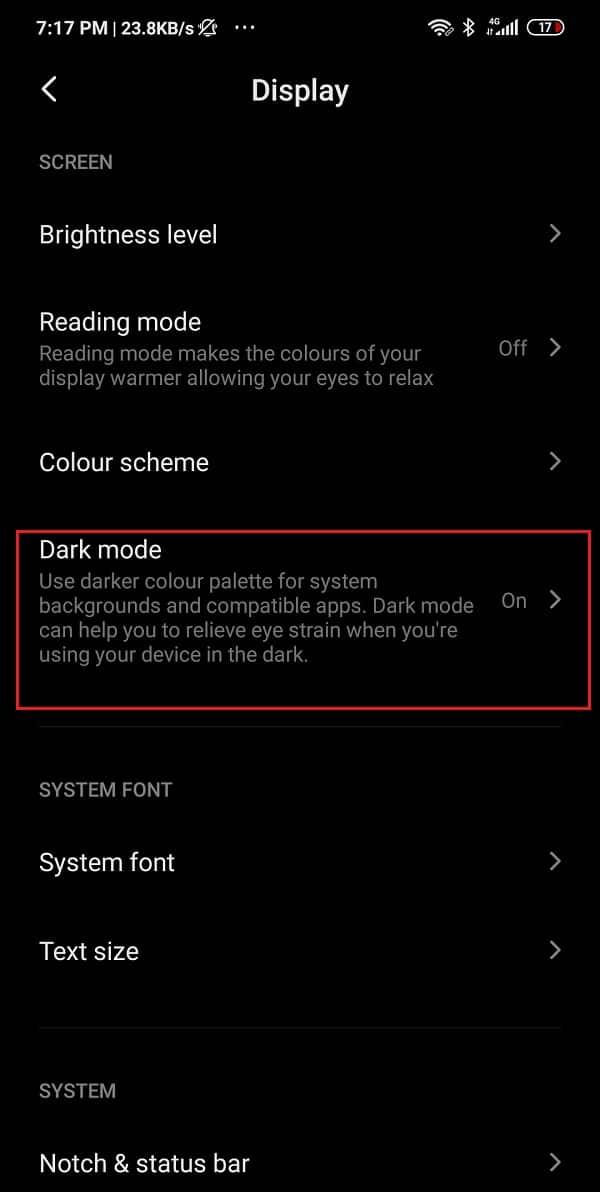
3. Üzerine tıklayın ve ardından karanlık modu etkinleştirmek için anahtarı açın .
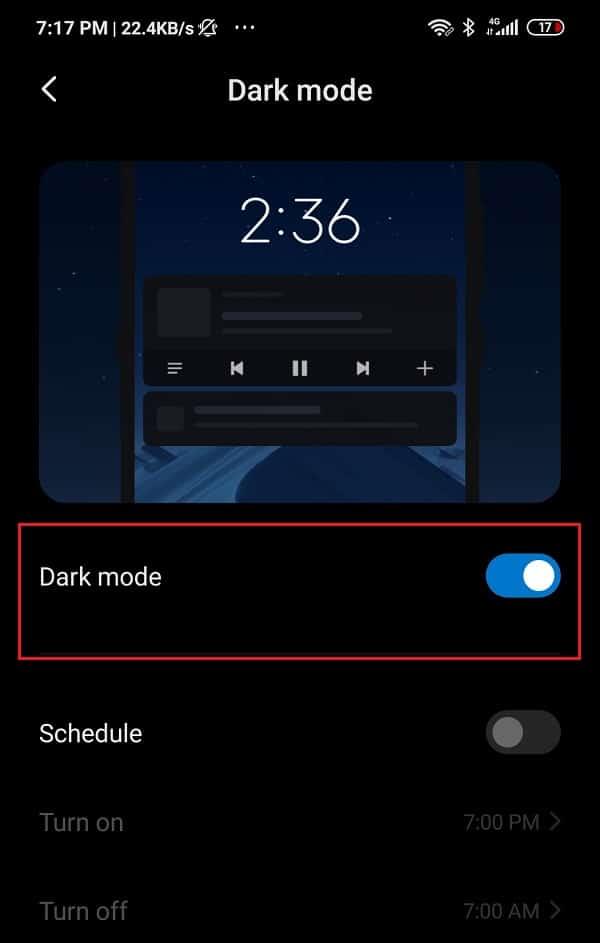
Yöntem 5: Farklı Bir Başlatıcı Kullanın
Cihazınızda karanlık mod mevcut değilse, farklı bir başlatıcı seçebilirsiniz. Telefonunuzda yüklü olan varsayılan başlatıcı, özellikle stok Android kullanıyorsanız AMOLED veya OLED ekran için en uygun olanı değildir. Bunun nedeni, gezinme paneli bölgesinde pikseller için en zararlı olan beyaz rengi kullanmalarıdır. Şunları yapabilirsiniz indirmek ve yüklemek Nova Launcher cihazınızda. Tamamen ücretsizdir ve birçok çekici ve sezgisel özelliğe sahiptir. Yalnızca daha koyu temalara geçmekle kalmaz, aynı zamanda mevcut çeşitli özelleştirme seçeneklerini de deneyebilirsiniz. Simgelerinizin, uygulama çekmecenizin görünümünü kontrol edebilir, harika geçişler ekleyebilir, hareketleri ve kısayolları etkinleştirebilirsiniz, vb.
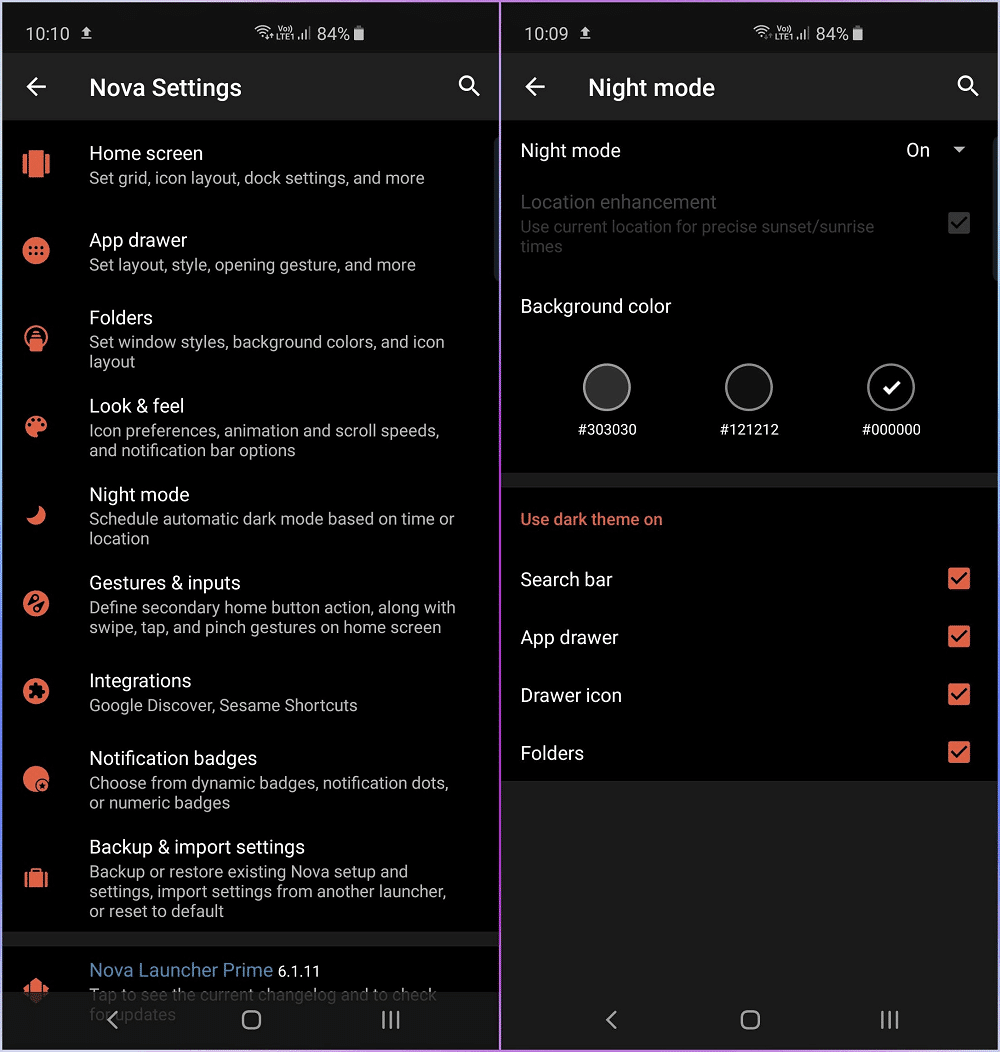
Yöntem 6: AMOLED Dostu Simgeleri Kullanın
Simgelerinizi AMOLED ekranlar için ideal olan koyu ve minimalist simgelere dönüştürmenize olanak tanıyan Minima Icon Pack adlı ücretsiz uygulamayı indirin ve yükleyin . Bu simgelerin boyutu daha küçüktür ve daha koyu bir temaya sahiptir. Bu, artık daha az sayıda pikselin kullanıldığı anlamına gelir ve bu, ekran yanması olasılığını azaltır. Uygulama, çoğu Android başlatıcısı ile uyumludur, bu yüzden denemekten çekinmeyin.
Yöntem 7: AMOLED Dostu Klavye Kullanın
Bazı Android klavyeler , ekran pikselleri üzerinde etki söz konusu olduğunda diğerlerinden daha iyidir. Koyu temalara ve neon renkli tuşlara sahip klavyeler, AMOLED ekranlar için en uygun olanlardır. Bu amaç için kullanabileceğiniz en iyi klavye uygulamalarından biri SwiftKey'dir . Ücretsiz bir uygulamadır ve birçok yerleşik tema ve renk kombinasyonu ile birlikte gelir. Tavsiye edeceğimiz en iyi temanın adı Kabak. Neon turuncu yazı tipine sahip siyah renkli tuşlara sahiptir.
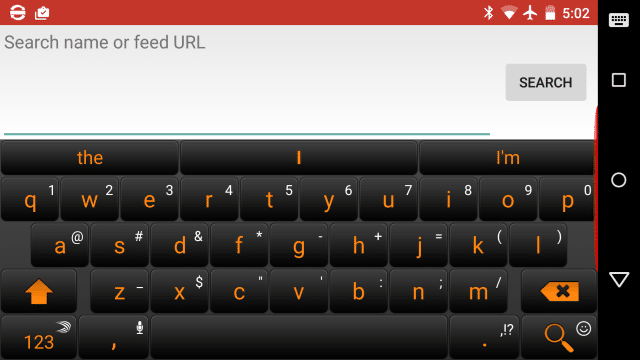
Yöntem 8: Düzeltici Bir Uygulama Kullanma
Play Store'daki birçok uygulama, ekran yanmasının etkilerini tersine çevirebileceğini iddia ediyor. Sözde zaten yapılmış olan hasarı onarabilirler. Bu uygulamaların çoğunun işe yaramaz olduğu gerçeğini belirtmiş olsak da, yardımcı olabilecek birkaç tane var. OLED Tools adlı bir uygulamayı Play Store'dan indirebilirsiniz . Bu uygulama, kullanabileceğiniz Burn-in azaltma adlı özel bir araca sahiptir. Dengeyi denemek ve geri yüklemek için ekranınızdaki pikselleri yeniden eğitir. İşlem, ekranınızdaki pikselleri sıfırlamak için en yüksek parlaklıkta farklı ana renkler arasında döndürmeyi içerir. Bazen bunu yapmak aslında hatayı düzeltir.
iOS cihazlar için Dr.OLED X'i indirebilirsiniz . Hemen hemen Android muadili ile aynı şeyi yapıyor. Ancak herhangi bir uygulama indirmek istemiyorsanız ScreenBurnFixer'ın resmi sitesini ziyaret edebilir ve piksellerinizi yeniden eğitmek için sitede sağlanan renkli slaytları ve kareli deseni kullanabilirsiniz.
LCD Ekranda Ekran yanması durumunda ne yapılmalı?
Yukarıda belirtildiği gibi, LCD ekranda ekran yanması olması pek olası değildir, ancak imkansız değildir. Ayrıca, bir LCD ekranda ekran yanması meydana gelirse, hasar çoğunlukla kalıcıdır. Ancak cihazınıza indirip yükleyebileceğiniz LCD Burn-in Wiper adlı bir uygulama var . Uygulama yalnızca LCD ekrana sahip cihazlarda çalışır. Yanmanın etkisini sıfırlamak için LCD piksellerini farklı yoğunluklarda çeşitli renkler arasında döndürür. Çalışmazsa, bir servis merkezini ziyaret etmeniz ve LCD ekran panelini değiştirmeyi düşünmeniz gerekir.
Tavsiye edilen:
Umarım yukarıdaki eğitim yardımcı olmuştur ve Android telefonunuzun AMOLED veya LCD ekranındaki ekran yanmasını düzeltebilmişsinizdir. Ancak yine de herhangi bir sorunuz varsa, bunları yorum bölümünde sormaktan çekinmeyin.
Bu yazımızda, sabit diskiniz bozulduğunda ona nasıl yeniden erişebileceğinizi anlatacağız. Haydi gelin birlikte izleyelim!
İlk bakışta AirPods, diğer gerçek kablosuz kulaklıklara benziyor. Ancak birkaç az bilinen özelliği keşfedilince her şey değişti.
Apple, yepyeni buzlu cam tasarımı, daha akıllı deneyimler ve bilindik uygulamalarda iyileştirmeler içeren büyük bir güncelleme olan iOS 26'yı tanıttı.
Öğrencilerin çalışmaları için belirli bir dizüstü bilgisayara ihtiyaçları vardır. Bu dizüstü bilgisayar, seçtikleri bölümde iyi performans gösterecek kadar güçlü olmasının yanı sıra, tüm gün yanınızda taşıyabileceğiniz kadar kompakt ve hafif olmalıdır.
Windows 10'a yazıcı eklemek basittir, ancak kablolu cihazlar için süreç kablosuz cihazlardan farklı olacaktır.
Bildiğiniz gibi RAM, bir bilgisayarda çok önemli bir donanım parçasıdır; verileri işlemek için bellek görevi görür ve bir dizüstü bilgisayarın veya masaüstü bilgisayarın hızını belirleyen faktördür. Aşağıdaki makalede, WebTech360, Windows'ta yazılım kullanarak RAM hatalarını kontrol etmenin bazı yollarını anlatacaktır.
Akıllı televizyonlar gerçekten dünyayı kasıp kavurdu. Teknolojinin sunduğu pek çok harika özellik ve internet bağlantısı, televizyon izleme şeklimizi değiştirdi.
Buzdolapları evlerde sıkça kullanılan cihazlardır. Buzdolapları genellikle 2 bölmeden oluşur, soğutucu bölme geniştir ve kullanıcı her açtığında otomatik olarak yanan bir ışığa sahiptir, dondurucu bölme ise dardır ve hiç ışığı yoktur.
Wi-Fi ağları, yönlendiriciler, bant genişliği ve parazitlerin yanı sıra birçok faktörden etkilenir; ancak ağınızı güçlendirmenin bazı akıllı yolları vardır.
Telefonunuzda kararlı iOS 16'ya geri dönmek istiyorsanız, iOS 17'yi kaldırma ve iOS 17'den 16'ya geri dönme konusunda temel kılavuzu burada bulabilirsiniz.
Yoğurt harika bir besindir. Her gün yoğurt yemek faydalı mıdır? Her gün yoğurt yediğinizde vücudunuzda nasıl değişiklikler olur? Hadi birlikte öğrenelim!
Bu yazıda en besleyici pirinç türleri ve seçtiğiniz pirincin sağlık yararlarından nasıl en iyi şekilde yararlanabileceğiniz ele alınıyor.
Uyku düzeninizi ve uyku vakti rutininizi oluşturmak, çalar saatinizi değiştirmek ve beslenmenizi buna göre ayarlamak, daha iyi uyumanıza ve sabahları zamanında uyanmanıza yardımcı olabilecek önlemlerden birkaçıdır.
Kiralayın Lütfen! Landlord Sim, iOS ve Android'de oynanabilen bir simülasyon mobil oyunudur. Bir apartman kompleksinin ev sahibi olarak oynayacak ve dairenizin içini iyileştirme ve kiracılar için hazır hale getirme amacıyla bir daireyi kiralamaya başlayacaksınız.
Bathroom Tower Defense Roblox oyun kodunu alın ve heyecan verici ödüller için kullanın. Daha yüksek hasara sahip kuleleri yükseltmenize veya kilidini açmanıza yardımcı olacaklar.













